在Web服务器领域,Apache HTTP Server(简称Apache)凭借其开源、稳定、灵活的特性,长期占据重要地位,无论是个人开发者搭建测试环境,还是企业部署生产级服务,Apache都是可靠的选择,本文将系统介绍Apache的安装流程,涵盖环境准备、安装步骤、基础配置及常见问题处理,帮助读者快速掌握部署方法。

安装前的环境准备
在安装Apache前,需确保目标系统满足基本要求,并完成必要的依赖检查,以避免安装过程中出现意外错误。
系统要求
Apache支持主流操作系统,包括Linux(如Ubuntu、CentOS)、Windows及macOS,不同系统的安装方式略有差异,但核心功能一致,本文以Linux(Ubuntu 22.04 LTS和CentOS 7)和Windows 10为例展开说明,其他版本可参考类似流程。
依赖检查
- Linux系统:需确保
gcc、make、openssl-devel等编译工具已安装(若采用源码编译安装),对于包管理器安装(如apt、yum),依赖会自动解决,但需提前更新软件源列表(Ubuntu执行sudo apt update,CentOS执行sudo yum update)。 - Windows系统:需安装Visual C++ Redistributable(Apache官方安装包已包含,但系统需支持.NET Framework 3.5以上版本)。
端口与防火墙
Apache默认使用80端口(HTTP)和443端口(HTTPS),安装前需确认这些端口未被占用(可通过netstat -tuln | grep :80检查),防火墙需放行相关端口:Linux系统使用sudo ufw allow 80/tcp(Ubuntu)或sudo firewall-cmd --permanent --add-port=80/tcp(CentOS);Windows需在“高级安全Windows Defender防火墙”中添加入站规则。
Linux系统下的Apache安装
Linux是Apache的主要部署环境,支持包管理器一键安装和源码编译自定义安装两种方式,前者适合快速部署,后者适合需深度定制功能的场景。
Ubuntu/Debian系统(使用apt包管理器)
Ubuntu系统默认软件源包含Apache,安装步骤如下:
# 更新软件源列表 sudo apt update # 安装Apache2(Ubuntu/Debian中Apache包名为apache2) sudo apt install apache2 -y # 启动Apache并设置开机自启 sudo systemctl start apache2 sudo systemctl enable apache2
安装完成后,可通过sudo systemctl status apache2查看服务状态,若显示“active (running)”则表示启动成功,浏览器访问服务器IP地址(如http://192.168.1.100),若显示Apache默认欢迎页(“Apache2 Ubuntu Default Page”),则说明安装正常。
CentOS/RHEL系统(使用yum包管理器)
CentOS系统中,Apache包名为httpd,安装流程如下:
# 更新软件源 sudo yum update -y # 安装httpd服务 sudo yum install httpd -y # 启动服务并设置开机自启 sudo systemctl start httpd sudo systemctl enable httpd
同样,通过sudo systemctl status httpd确认服务状态,浏览器访问IP地址,默认欢迎页为“Testing 123..”页面,即表示安装成功。
源码编译安装(适用于所有Linux发行版)
若需自定义Apache功能(如添加特定模块、优化编译参数),可采用源码编译安装,以下以编译httpd-2.4.58为例:
步骤1:安装编译依赖
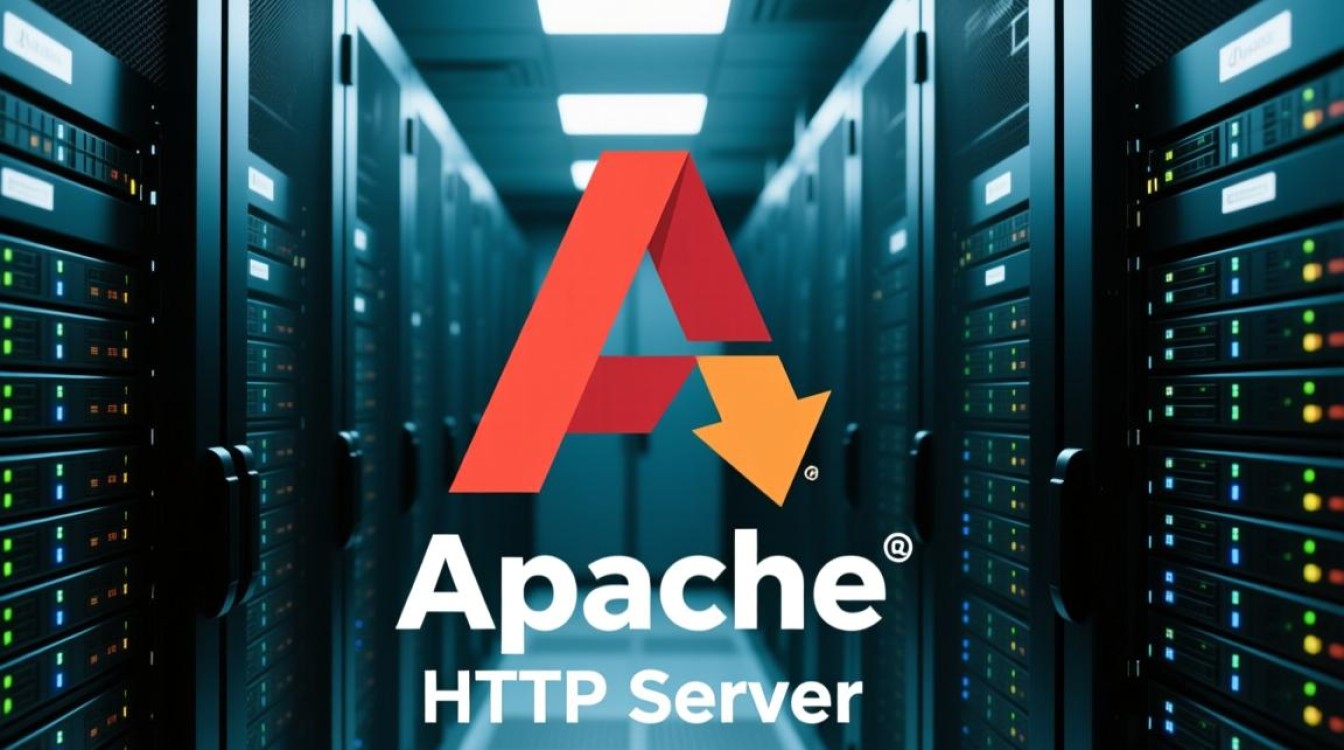
# Ubuntu/Debian sudo apt install build-essential libapr1-dev libaprutil1-dev libpcre3-dev openssl libssl-dev -y # CentOS/RHEL sudo yum groupinstall "Development Tools" -y sudo yum install apr-devel apr-util-devel pcre-devel openssl-devel -y
步骤2:下载并解压源码
wget https://archive.apache.org/dist/httpd/httpd-2.4.58.tar.gz tar -zxvf httpd-2.4.58.tar.gz cd httpd-2.4.58
步骤3:配置编译参数
./configure --prefix=/usr/local/apache2
--enable-so
--enable-ssl
--enable-cgi
--enable-rewrite
--with-zlib
--with-pcre
--with-apr=/usr/bin/apr-1-config
--with-apr-util=/usr/bin/apu-1-config参数说明:--prefix指定安装路径,--enable-so支持动态模块加载,--enable-ssl启用HTTPS功能,--enable-rewrite支持URL重写。
步骤4:编译与安装
make -j$(nproc) # 使用多核编译加速 sudo make install
步骤5:启动服务
# 拷贝启动脚本到系统服务目录(可选) sudo cp /usr/local/apache2/bin/apachectl /etc/init.d/httpd sudo chmod +x /etc/init.d/httpd # 启动服务 sudo /etc/init.d/httpd start
源码安装后,Apache的主配置文件位于/usr/local/apache2/conf/httpd.conf,网站根目录默认为/usr/local/apache2/htdocs。
Windows系统下的Apache安装
Windows环境下,Apache提供图形化安装包,操作相对简单,适合不熟悉命令行的用户。
下载安装包
访问Apache官网(https://httpd.apache.org/download.cgi)或第三方镜像站(如Apache Lounge),下载与系统匹配的安装包(如httpd-2.4.58-o111l-x64-vs17.zip,注意选择VC17运行库版本)。
安装步骤
- 解压文件:将下载的zip包解压到固定目录(如
C:Apache24),路径中避免包含中文或空格。 - 配置服务器信息:打开
C:Apache24confhttpd.conf,修改以下参数:Define SRVROOT "C:Apache24" # 修改为Apache解压路径 ServerName localhost:80 # 取消注释并设置服务器名 Listen 80 # 确认监听端口
- 安装服务:以管理员身份打开命令提示符(CMD),执行:
cd C:Apache24bin httpd.exe -k install
若提示“the ‘Apache2.4’ service is successfully installed”,则表示服务安装成功。
启动与验证
- 启动服务:在CMD中执行
httpd.exe -k start,或通过“服务”(services.msc)手动启动“Apache2.4”服务。 - 验证安装:浏览器访问
http://localhost,显示“It works!”页面即表示安装成功。
安装后的基础配置
Apache安装完成后,需根据实际需求调整配置,以满足功能和安全要求,以下为常见配置项说明。
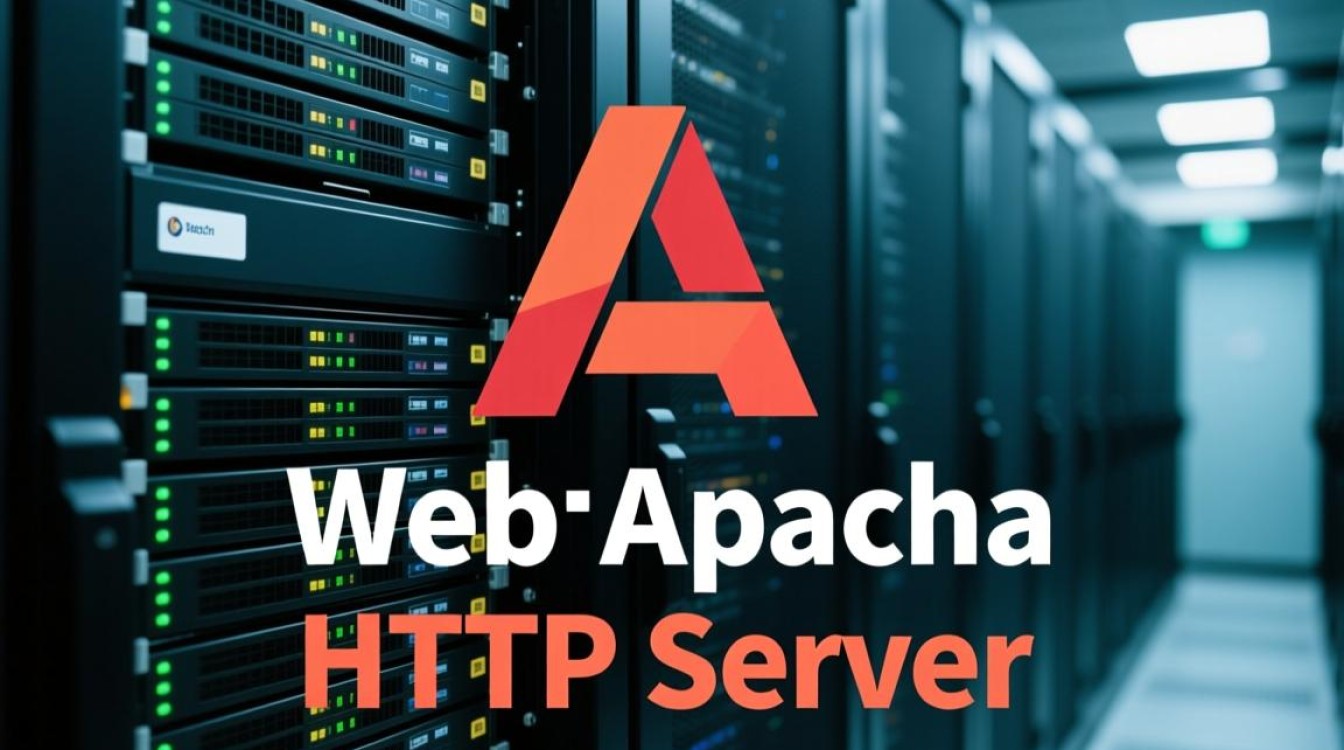
核心配置文件
| 系统 | 配置文件路径 | 主要作用 |
|---|---|---|
| Ubuntu/Debian | /etc/apache2/apache2.conf | 主配置文件,包含全局设置 |
| CentOS/RHEL | /etc/httpd/conf/httpd.conf | 主配置文件,定义服务核心参数 |
| Windows | C:Apache24confhttpd.conf | 主配置文件,整合所有模块设置 |
常用配置项
修改网站根目录:默认根目录为
/var/www/html(Ubuntu)或/var/www/html(CentOS)或C:Apache24htdocs(Windows),通过修改DocumentRoot参数和对应的<Directory>指令调整:DocumentRoot "/home/user/www" <Directory "/home/user/www"> Options Indexes FollowSymLinks AllowOverride None Require all granted </Directory>配置虚拟主机:支持单服务器部署多个网站,通过
<VirtualHost>指令实现,以下为基于域名的虚拟主机示例:<VirtualHost *:80> ServerName www.example.com DocumentRoot "/var/www/example" ErrorLog ${APACHE_LOG_DIR}/example_error.log CustomLog ${APACHE_LOG_DIR}/example_access.log combined </VirtualHost>启用模块:Apache功能通过模块扩展,如
mod_rewrite(URL重写)、mod_ssl(HTTPS),Ubuntu中通过sudo a2enmod rewrite启用模块,CentOS中需编辑httpd.conf,取消注释LoadModule rewrite_module modules/mod_rewrite.so。
常见问题与解决方法
端口占用导致启动失败
现象:启动Apache时提示“(98)Address already in use: AH00072: make_sock: could not bind to address [::]:80”。
解决:
- 查看占用进程:
sudo netstat -tulnp | grep :80(Linux)或netstat -ano | findstr :80(Windows)。 - 终止占用进程:
sudo kill -9 <PID>(Linux)或在任务管理器中结束进程(Windows)。 - 修改Apache监听端口:在
httpd.conf中修改Listen 80为其他端口(如8080)。
权限问题导致网站无法访问
现象:浏览器显示“403 Forbidden”错误。
解决:
- 检查网站根目录权限:Linux下执行
sudo chmod -R 755 /var/www/html,确保目录对所有用户可读可执行。 - 检查
<Directory>指令中的Require参数:设置为Require all granted允许所有访问。
Windows下服务启动失败
现象:执行httpd.exe -k start提示“the requested operation has failed”。
解决:
- 检查
httpd.conf中ServerName是否配置正确(需取消注释并设置为localhost:80)。 - 以管理员身份运行CMD,避免权限不足。
- 查看错误日志:
C:Apache24logserror.log,根据日志信息定位问题(如模块加载失败、路径错误等)。
Apache的安装过程因系统而异,但核心逻辑一致:准备环境→安装软件→配置参数→验证功能,对于初学者,推荐使用包管理器(Linux)或图形化安装包(Windows),快速完成部署;对于有定制需求的用户,源码编译提供了更高灵活性,安装后,通过合理配置虚拟主机、模块及权限,可充分发挥Apache的性能优势,为Web应用提供稳定服务,掌握Apache安装与基础配置,是运维和开发人员的必备技能,也为后续学习HTTPS配置、性能优化等高级功能打下基础。
图片来源于AI模型,如侵权请联系管理员。作者:酷小编,如若转载,请注明出处:https://www.kufanyun.com/ask/24961.html




